如何设置和配置 NVIDIA G-Sync(指南)
当 NVIDIA 于 2013 年首次推出 G-Sync 时,它彻底改变了整个行业。大多数人认为它是电脑游戏的圣杯,因为它提供的功能,确实如此。因为它将为您在显示器上提供最佳的游戏体验。对于那些还不知道的人,NVIDIA G-Sync 是一种硬件级显示技术,可将 GPU 的渲染速率与显示器的刷新率同步。因此,您在玩游戏时会立即注意到差异,因为 G-Sync 完全消除了屏幕撕裂,同时确保了极其流畅和不间断的游戏会话。 G-Sync 使用模块内置于显示器中,这些显示器通常更昂贵。但是,如果您已经有 G-Sync 显示器,则应该正确设置它,因为需要避免一些混乱。现在,我们来看看如何设置和配置 NVIDIA G-Sync。
使用 NVIDIA 控制面板设置 G-Sync设置 G-Sync 时经常会犯一些小错误,导致该功能无法正常工作。您肯定想避免这种情况,因此请按照以下步骤正确配置 G-Sync。
右键单击桌面上的任意位置,然后单击NVIDIA 控制面板将其打开。完成后,单击控制面板显示部分中的G -SYNC 设置。如果您有 G-Sync 显示器,您会注意到默认情况下此功能仅在全屏模式下启用。您需要通过选中“在窗口和全屏模式下启用 G-SYNC”来更改此设置。因为有些游戏也以无边框窗口模式运行,你不能忽视它们。
如何设置和配置 NVIDIA G-Sync现在您需要单击 NVIDIA 控制面板的 3D 设置部分中的管理 3D 设置。完成后,向下滚动到底部,您将看到一个名为“监控技术”的选项。如果您的显示器技术被列为固定刷新率(通常适用于没有 G-Sync 的显示器),请将其更改为G -SYNC 。
单击下拉按钮。
如何设置和配置 NVIDIA G-Sync现在,这是大多数人感到困惑的一步。在同一菜单的底部,您可以看到有一个垂直同步选项。默认情况下,它设置为“使用 3D 应用程序设置”,这不是您想要的。对于G-Sync,导致输入延迟的垂直同步毫无意义。因此,单击下拉菜单并设置Vertical Sync -> Off 。
如何设置和配置 NVIDIA G-Sync
配置 G-Sync 进行游戏G-Sync 的正确配置尚未完成。还有几个步骤对于确定 G-Sync 是否正常工作绝对重要。因此,请仔细执行以下步骤。
有些游戏默认启用垂直同步,但根本不需要垂直同步。这完全取决于游戏。如果您想禁用 V-Sync ,您需要访问游戏内的图形/视频设置并将其关闭,以便 G-Sync 可以正常工作。
如何设置和配置 NVIDIA G-Sync这可能是此过程中最重要的一步,我们将准确解释原因。如上所述,G-Sync 的工作原理是将 GPU 的渲染速率与显示器的刷新率同步。因此,假设您的游戏以低于显示器刷新率的帧速率渲染,G-Sync 将降低显示器的刷新率以匹配 GPU 的渲染率,以确保流畅的游戏体验。然而,这个过程不能逆向进行。如果您的 GPU 以高于显示器刷新率的帧速率渲染游戏,G-Sync 将不会执行任何操作,并且您在玩游戏时会遇到屏幕撕裂的情况。为了避免这种情况,您需要将游戏的帧速率锁定为显示器的刷新率。为此,请转到游戏的图形/视频设置。
如何设置和配置 NVIDIA G-Sync笔记:
并非所有游戏都允许您将帧速率锁定为显示器的刷新率。如果是这种情况,您需要使用 G-Sync 之外的其他工具。这可以在 NVIDIA 控制面板中通过启用垂直同步选项中的快速同步来完成,而不是完全关闭它。如果你不想这样做,你可以使用第三方软件,例如RivaTuner,它附带MSI Afterburner,它可以限制帧速率。
如何检查 G-Sync 是否正常工作如果您没有正确配置 G-Sync,您仍然会遇到常规显示器所面临的相同问题。因此,屏幕撕裂是显示器 G-Sync 无法正常工作的第一个迹象。我相信,如果您遵循此处提到的所有步骤,您将永远不会遇到这些问题。然而,一张屏幕截图不足以显示性能差异。因此,我们添加了 NVIDIA 自己的视频来了解 NVIDIA G 的正常工作情况。检查一下并将其与您的游戏玩法进行比较。在显示器上同步。
另请参阅:如何超频 GPU 以提高游戏性能
使用 NVIDIA G-Sync 获得最佳游戏体验一旦使用 G-Sync,就无法回头。我们确信您永远不会想错过流畅、无卡顿、无泪的游戏过程。也就是说,如果您目前没有 G-Sync 显示器,那么您绝对应该考虑购买一台。仅有 G-Sync 显示器是不够的,尤其是在设置不正确的情况下。我注意到一些用户在正确设置方面遇到困难。因此,我们决定通过解决这个问题来尽自己的一份力量。现在,G-Sync 配置正确了吗?请在下面的评论部分发表评论,让我们知道本文如何帮助您。